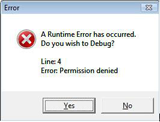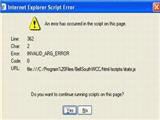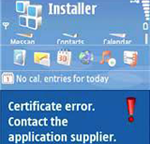Έχετε εγκαταστήσει τις παλιές εκδόσεις των προγραμμάτων περιήγησης της Microsoft, όπως ο Internet Explorer 8 ή 7, ενημερώνει την τελευταία έκδοση του Internet Explorer 9 για να ζήσετε την πιο γρήγορη ταχύτητα. Αλλά αν δεν θέλετε να το ενημερώσετε, στη συνέχεια, ακολουθώντας τις συμβουλές εδώ θα σας βοηθήσει να αποτελεσματικά την επιτάχυνση του Internet Explorer στον υπολογιστή σας.
1. Συμβουλές για να επιταχύνει τον Internet Explorer 7:
1. Υπάρχει ένα χαρακτηριστικό που ονομάζεται Phishing Filter στο πρόγραμμα περιήγησης Internet Explorer, και αυτό το χαρακτηριστικό βοηθά στην πρόληψη του συστήματός σας από να πάρει την πρόσβαση σε μη εξουσιοδοτημένα και παραπλανητική ιστοσελίδα που μπορεί να προσπαθήσει να εισβάλλουν δίκτυό σας. Αυτό το χαρακτηριστικό τείνει να επιβραδύνει πρόσβαση στο διαδίκτυο, και η Microsoft κυκλοφόρησε ένα patch για να το φτιάξω, αλλά φαίνεται ότι δεν κάνει καμία διαφορά στην ταχύτητα. Έτσι, προτείνεται ότι μπορείτε να πάτε στο «Εργαλεία» και επιλέξτε «Phishing Filter», και στη συνέχεια κάντε κλικ στο «Απενεργοποίηση Αυτόματη Ιστοσελίδα Έλεγχος» για να απενεργοποιήσετε τη λειτουργία.
2. RSS feeds παραδίδονται στον browser σας από καιρό σε καιρό, και αυτό το χαρακτηριστικό επιβραδύνει την απόδοση του Internet Explorer 7 επίσης. Εάν δεν θέλετε να χρησιμοποιήσετε αυτή τη λειτουργία, μπορείτε να το απενεργοποιήσετε πηγαίνοντας στο «Εργαλεία» και επιλέξτε «Επιλογές Internet», κάντε κλικ στο κουμπί «Τροφοδοσίες Ρυθμίσεις» κάτω από το «Περιεχόμενο» καρτέλα στο αναδυόμενο παράθυρο, και στη συνέχεια, αν αφαιρέσετε όλα τα κουτιά .
3. Ο Internet Explorer έχει ένα προηγμένο επιλογή ClearType για HTML. Μπορεί να επιταχύνει το πρόγραμμα περιήγησής σας αν αφαιρέσετε την επιλογή κάτω από το «Advanced» καρτέλα στο αναδυόμενο παράθυρο «Επιλογές Internet» Παράθυρο.
4. Υπάρχει μια Java plug-in, SSVHelper Class ενσωματωμένο στο πρόγραμμα περιήγησης το οποίο μπορεί επίσης να είναι ένας από τους λόγους για την επιβράδυνση της ταχύτητας, και φαίνεται μη ουσιωδών τμήμα της Java Plugin. Την απενεργοποίησή για την επιτάχυνση του Internet Explorer. Πηγαίνετε στο «Εργαλεία» και επιλέξτε «Διαχείριση πρόσθετων», και στη συνέχεια κάντε κλικ στο κουμπί για να απενεργοποιήσετε SSVHelper κατηγορίας.
5. Να προεπιλογή, προγράμματα περιήγησης στο Web συντάξει δύο ρεύματα ταυτόχρονα, και μπορείτε να χρησιμοποιήσετε το IE 7 συνδέσεις max εργαλείο για την αύξηση του αριθμού των σύνδεση IE 7 έως έξι ή περισσότερα, έτσι ώστε να πολύ να επιταχύνει την περιήγηση στο Internet.
2. Συμβουλές για να επιταχύνει τον Internet Explorer 8:
1. Ελέγξτε τον αριθμό των εργαλείων που έχετε στο Internet Explorer σας, αφαιρέστε αυτά που δεν χρησιμοποιείτε, και καλό είναι να κρατήσει μόνο το ένα που χρειάζεστε. Για οποιαδήποτε γραμμή εργαλείων, κρατήστε τον αριθμό των κουμπιών και ιδιαίτερα σελιδοδείκτες στο ελάχιστο.
2. Ελέγξτε το μενού αγαπημένα στο Διεθνές Explorer, και να κρατήσει μόνο αυτά που χρειάζεστε, καθώς ο αριθμός των αγαπημένα επηρεάζει επίσης την ταχύτητα του browser.
3. Πηγαίνετε στο «Εργαλεία» και επιλέξτε «Διαχείριση πρόσθετων» για να δείτε το add-ons που δεν χρησιμοποιείτε συχνά. Κατάργηση ή απενεργοποίηση των ανεπιθύμητων επιταχυντές, αναζήτηση παρόχων και επεκτάσεις για την επιτάχυνση του Internet Explorer επίσης.
4. Ο Internet Explorer 8 διαθέτει επίσης ένα χαρακτηριστικό που ονομάζεται Feeds και φέτες. Εκτός αν είναι απολύτως απαραίτητο, μπορείτε να πάτε στο «Εργαλεία» και επιλέξτε «Επιλογές Internet», κάντε κλικ στο «Feeds και φέτες» κάτω από το «Περιεχόμενο» καρτέλα στο αναδυόμενο παράθυρο για να το απενεργοποιήσετε για να εξοικονομήσετε χρόνο.
5. Εάν σπάνια χρησιμοποιείτε τη λειτουργία της «Προτεινόμενες τοποθεσίες» στην Links Bar, μπορείτε να την απενεργοποιήσετε επίσης.
6. Η επιλογή του συγχρονισμού Προσωρινή ιστοσελίδων καταναλώνει επίσης το χρόνο. Μπορείτε να πάτε στο «Εργαλεία» και κάντε κλικ στο «Καρτέλα Γενικά» Επιλογές Internet. Στην ενότητα «Ιστορικό περιήγησης», επιλέξτε Ρυθμίσεις και, στη συνέχεια, επιλέξτε το κουμπί «Ποτέ», αυτή η αλλαγή μπορεί να σας βοηθήσει να επιταχύνει τον Internet Explorer 8.
Επίσης, μερικές φορές τον καθαρισμό του μητρώου μπορεί να επιταχύνει τον Internet Explorer, όπως το μητρώο περιέχει πολλά που σχετίζονται με τα αρχεία και τις διαδικασίες του Internet Explorer. Όταν το μητρώο γίνεται συμφόρηση, αυτές οι διαδικασίες θα επιβραδύνει ή να σταματήσει να λειτουργεί. Είναι περίπλοκο να καθαρίσει το ληξιαρχείο με το χέρι, αλλά μπορείτε να προσπαθήσετε να χρησιμοποιήσετε ένα εργαλείο καθαρισμού μητρώου για να το κάνει για σας, τόσο εύκολο!